por CGA | Feb 25, 2013 | Sin categoría
Para realizar la instalación de Guadalinex Edu 10.04 para entornos domésticos, debe seguir las siguientes instrucciones paso a paso.
1.- En primer lugar debe haber realizado la descarga del DVD de instalación de Guadalinex Edu para 32 bits o 64 bits en alguno de los siguientes enlaces:
2.- A continuación debe grabar la imagen ISO en un CD virgen.
3.- Arranque su equipo con el DVD de Guadalinex Edu introducido en el lector, y aparecerá una pantalla con varias opciones a elegir. Las más interesantes son:
- Probar Guadalinex Edu sin cambiar nada en su equipo: Permite iniciar el equipo con Guadalinex Edu pero al cerrarlo, se perderá todo lo que hemos almacenado.
- Instalar Guadalinex Edu: Instala Guadalinex Edu en el disco duro de nuestro ordenador.
4.- Configurar el idioma, la hora y el teclado seleccionando la opción de idioma «Español», la zona horaria «Europe» y ciudad «Madrid» y teclado «Spain».
5.- Particionado del disco: En esta opción podemos seleccionar entre instalarlo como único sistema operativo o compartirlo con otro sistema (por ejemplo Windows), seleccionando al arrancar con cuál de ellos queremos trabajar. Las opciones que nos encontramos son:
- Instalar Guadalinex Edu junto a otro sistema
- Utilizar todo el disco
- Especificar particiones manualnente.
6.- Seguidamente hay que confirmar los datos de usuario y su configuración para comenzar la instalación desatendida. Las opciones que aparecen son:
- ¿Quién es usted? : En este apartado se ontroduce el nombre de usuario y contraseña para iniciar la sesión con Guadalinex Edu como administrador del sistema. Porteriormente pueden crearse más usuarios.
- Migrar documentos y configuraciones: Si se ha compartido la configuración con otro sistema operativo, en este apartado podremos copiar la configuración del navegador y los documentos a Guadalinex Edu.
- Listo para instalar: Muestra un resumen de la configuración seleccionada durante todo el proceso. Se puede volver pulsando «atrás» o se puede comenzar la instalación pulsando «Instalar» y la instalación desatendida de Guadalinex Edu comenzará automáticamente.
Esta instalación durará más tiempo o menos según las capacidades de su equipo. Al finalizar la instalación aparecerá un mensaje indicándole si desea reiniciar el equipo y comenzar a usar su ordenador con Guadalinex Edu.
por CGA | Feb 25, 2013 | Sin categoría
Para realizar la instalación de Guadalinex Edu 10.04 en su centro educativo, se encuentra disponible la herramienta la aplicación Creador de Llaveros USB.
Utilizando esta aplicación podemos crear el instalador de Guadalinex Edu en un llavero USB y realizar la instalación de forma sencilla. Puede encontrar esta herramienta en el menú: Sistema > Administración > Creador de Llaveros USB.
El manual de usuario de dicha aplicación puede encontrarlo en el apartado «Manuales» de la Wiki-CGA o directamente aquí.
Puede descargarse la ISO y el MD5 en los siguientes enlaces: ISO y MD5.
Con Guadalinex Edu 10.04 para centros educativos existen las siguientes opciones de instalación, que aparecerán al inicio del proceso mediante un menú de selección:
 Arrancar desde disco duro local: Se iniciará el sistema operativo instalado en el equipo sin realizar ningún cambio.
Arrancar desde disco duro local: Se iniciará el sistema operativo instalado en el equipo sin realizar ningún cambio.
 Instalar GuadalinexEdu 10.04: Destinada a equipos de sobremesa y portátiles.
Instalar GuadalinexEdu 10.04: Destinada a equipos de sobremesa y portátiles.
 Instalar Guadalinex Edu 10.04 escuela 2.0: Destinada a ultraportátiles de Escuela TIC 2.0.
Instalar Guadalinex Edu 10.04 escuela 2.0: Destinada a ultraportátiles de Escuela TIC 2.0.
 Instalar GuadalinexEdu 10.04 completa: Destinada a equipos de sobremesa y portátiles. Instala la distribución y todo el software instalable desde el Centro de Software de Guadalinex Edu.
Instalar GuadalinexEdu 10.04 completa: Destinada a equipos de sobremesa y portátiles. Instala la distribución y todo el software instalable desde el Centro de Software de Guadalinex Edu.
 Instalar Guadalinex Edu 10.04 escuela 2.0 completa: Destinada a ultraportátiles de Escuela TIC 2.0. Instala la distribución y todo el software instalable desde el Centro de Software de Guadalinex Edu.
Instalar Guadalinex Edu 10.04 escuela 2.0 completa: Destinada a ultraportátiles de Escuela TIC 2.0. Instala la distribución y todo el software instalable desde el Centro de Software de Guadalinex Edu.
Salvo que se tenga claro que es necesario contar con todo el software instalado, se recomienda la instalación de la distribución base, añadiendo a posteriori el software específico que se necesite a través del Centro de Software de Guadalinex Edu.
Debe tenerse en cuenta que, en todas las opciones, el menú « Aplicaciones > Educación » se instala completo.
por CGA | Feb 25, 2013 | Sin categoría
La imagen de Guadalinex Edu 10.04 para entornos domésticos puede descargarse desde los siguientes enlaces:
Las instrucciones paso a paso de instalación de Guadalinex Edu 10.04 en el ámbito doméstico están disponibles en el apartado Guadalinex Edu 10.04 Entorno Doméstico de la Wiki-CGA.
Si se dispone de usuario en Launchpad, se pueden reportar comentarios y errores encontrados en Guadalinex Edu 10.04 RC en las siguientes direcciones. Si no se dispone de usuario, todo el que lo desee puede registrarse en Launchpad.
Para cualquier duda o consulta relativa a Guadalinex Edu en sus distintas versiones se encuentra disponible el Foro Público del CGA.





Comentarios recientes